¿Quieres una terminal más útil, vistosa y productiva en Ubuntu o WSL? Con Zsh + Oh My Zsh puedes tener autocompletado inteligente, colores, plugins, temas y una experiencia superior en la línea de comandos.
Table of Contents
Open Table of Contents
- 🔍 ¿Por qué usar Zsh con Oh My Zsh?
- ✅ Requisitos
- 1. Actualiza tu sistema
- 2. Instala Zsh
- 3. Instala
curlsi no lo tienes - 4. Instala Oh My Zsh
- 5. Instala plugins útiles
- 6. Activa los plugins
- 7. Mejora visual: instala fuentes Powerline
- 8. Cambiar el tema de la terminal
- 🔁 ¿Cómo actualizar Oh My Zsh?
- 🧩 Solución de problemas comunes
- 🚀 Conclusión
- 📚 Recursos adicionales
🔍 ¿Por qué usar Zsh con Oh My Zsh?
- Autocompletado mejorado y sugerencias inteligentes.
- Plugins para Git, Docker, Node, AWS, etc.
- Temas personalizables para ver tu terminal como tú quieras.
- Compatible con scripts de Bash.
✅ Requisitos
- Tener Ubuntu o WSL instalado.
- Conexión a internet.
- Acceso a
sudo.
1. Actualiza tu sistema
Abre tu terminal y ejecuta:
sudo apt update && sudo apt upgrade -y2. Instala Zsh
sudo apt install -y zshVerifica que se instaló correctamente:
zsh --version3. Instala curl si no lo tienes
sudo apt install -y curl4. Instala Oh My Zsh
sh -c "$(curl -fsSL https://raw.githubusercontent.com/ohmyzsh/ohmyzsh/master/tools/install.sh)"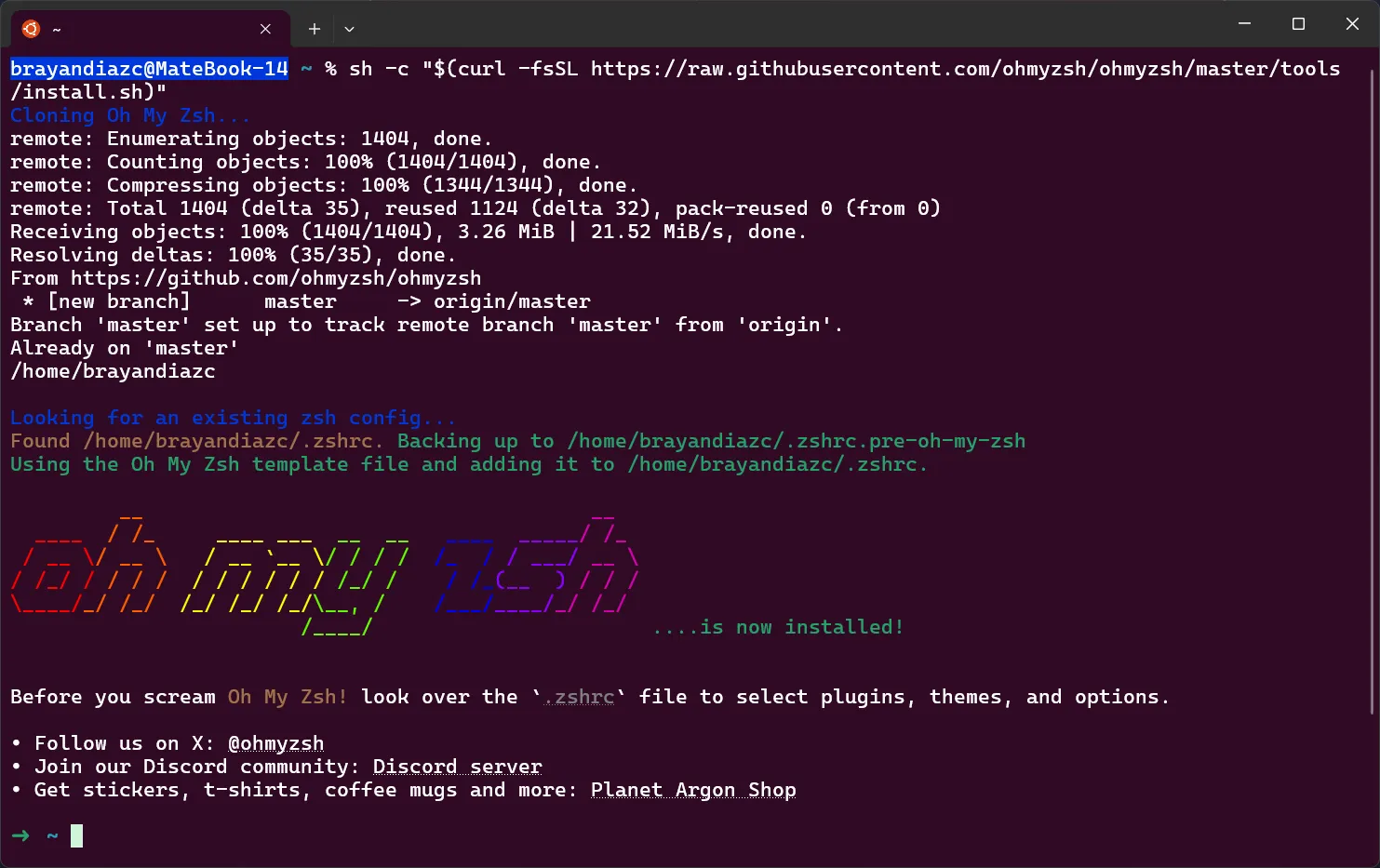
5. Instala plugins útiles
Zsh Syntax Highlighting
git clone https://github.com/zsh-users/zsh-syntax-highlighting.git \
${ZSH_CUSTOM:-~/.oh-my-zsh/custom}/plugins/zsh-syntax-highlightingZsh Autosuggestions
git clone https://github.com/zsh-users/zsh-autosuggestions.git \
${ZSH_CUSTOM:-~/.oh-my-zsh/custom}/plugins/zsh-autosuggestions6. Activa los plugins
Edita el archivo .zshrc:
nano ~/.zshrcBusca la línea plugins= y cámbiala por algo así:
plugins=(git docker docker-compose node npm python pip pyenv rbenv ruby aws azure gcloud vscode postgres bundler colorize zsh-syntax-highlighting zsh-autosuggestions)Asegúrate de que los plugins que instalaste estén listados aquí. Puedes agregar o quitar según tus necesidades, los los agregados arriba vienen por defecto.
Guarda y sal.
Aplica los cambios:
source ~/.zshrc7. Mejora visual: instala fuentes Powerline
Algunos temas necesitan fuentes especiales para que se vean bien:
sudo apt install -y fonts-powerline📌 Si usas WSL, también debes instalar la fuente en Windows y aplicarla en la configuración de la terminal (Ubuntu Mono Powerline o MesloLGS NF).
8. Cambiar el tema de la terminal
Edita de nuevo .zshrc:
nano ~/.zshrcBusca:
ZSH_THEME="robbyrussell"Y cámbialo por otro como agnoster o powerlevel10k (requiere instalación adicional).
Guarda y aplica con:
source ~/.zshrc🔁 ¿Cómo actualizar Oh My Zsh?
Puedes actualizar todo con:
omz updateTambién puedes ver si hay actualización disponible y responder Y cuando se te pregunte.
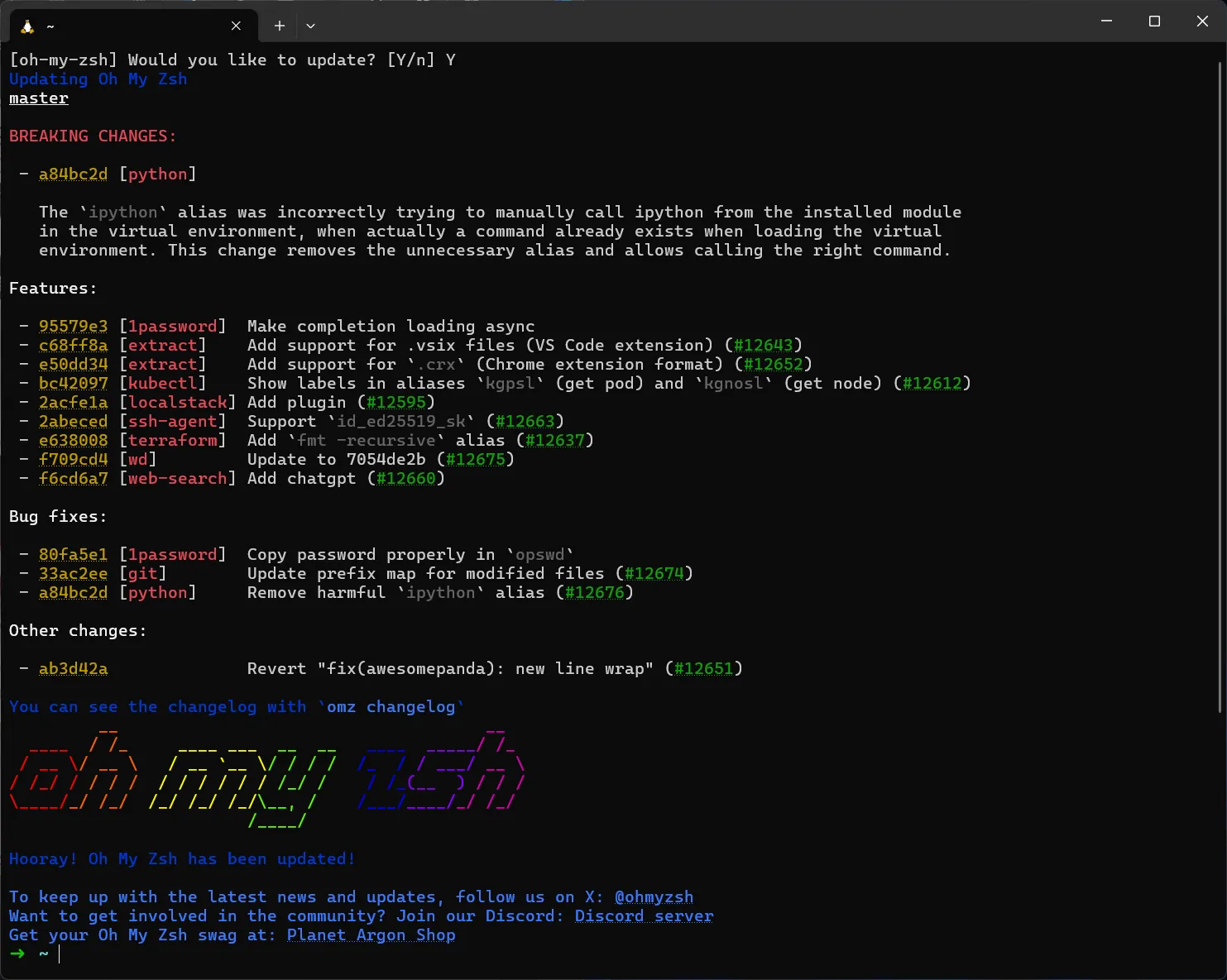
🧩 Solución de problemas comunes
❌ Tema muestra símbolos raros
Instala fuentes Powerline y cámbialas en la terminal.
❌ Plugins no cargan
- Asegúrate de haberlos clonado en la carpeta correcta.
- Verifica que estén listados correctamente en
plugins=(). - Aplica con
source ~/.zshrc.
🚀 Conclusión
Ya tienes un entorno con Zsh y Oh My Zsh completamente funcional y personalizado en Ubuntu o WSL. Disfruta de una terminal más poderosa, con autocompletado inteligente, plugins útiles y temas atractivos.